一、课前准备
- 准备一台CentOS 7的服务器
二、课堂主题
- 如何在CentOS 7当中安装mysql数据库,并开启mysql数据库的远程连接
三、课堂目标
- 熟练在CentOS 7中安装mysql5.7数据库
四、知识要点
1. root用户下安装mysql
- CentOS 7中切换到root用户,安装mysql
- 在CentOS 7中默认安装有MariaDB,这个是MySQL的分支;但还是要安装MySQL,而且安装完成之后会直接覆盖掉MariaDB
2. 安装mysql
2.1 下载并安装mysql官方的yum源
若是在学完Hadoop、ZooKeeper课程后,接着要学习Hive课程时,需要先安装mysql
安装到第三个节点node03上
- 使用root用户,在CentOS 7服务器的/kkb/soft路径下执行以下命令
- 切换到root用户
|
1 |
[hadoop@node03 ~]$ su root |
- 进入/kkb/soft目录,并安装wget软件
|
1 2 |
[root@node03 hadoop]# cd /kkb/soft/ [root@node03 soft]# yum -y install wget |
出现Installed!字样,表示成功安装
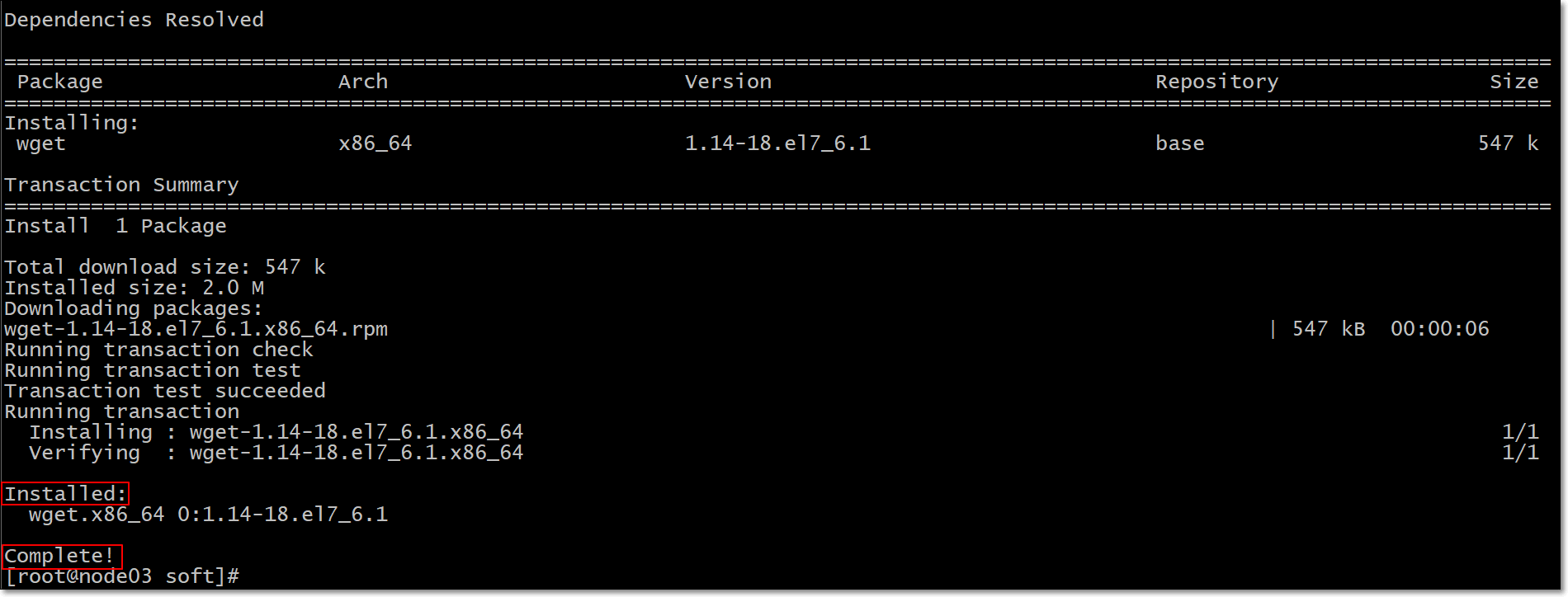
- 使用wget命令下载mysql的rpm包
|
1 |
[root@node03 soft]# wget -i -c http://dev.mysql.com/get/mysql57-community-release-el7-10.noarch.rpm |
-i 指定输入文件
-c 表示断点续传
2.2 安装mysql
|
1 |
[root@node03 soft]# yum -y install mysql57-community-release-el7-10.noarch.rpm |
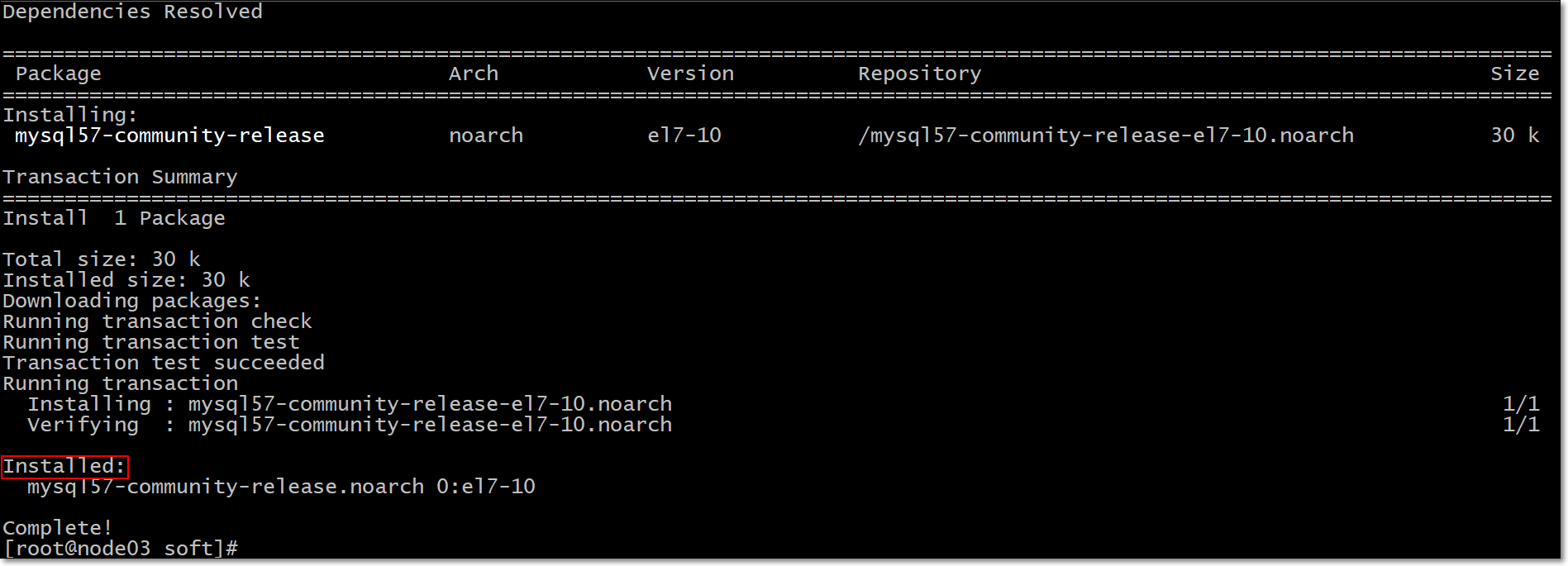
-
安装mysql server
这步可能会花些时间,需要在线下载,视网速而定;然后再安装;安装完成后就会覆盖掉之前的mariadb
|
1 |
[root@node03 soft]# yum -y install mysql-community-server |
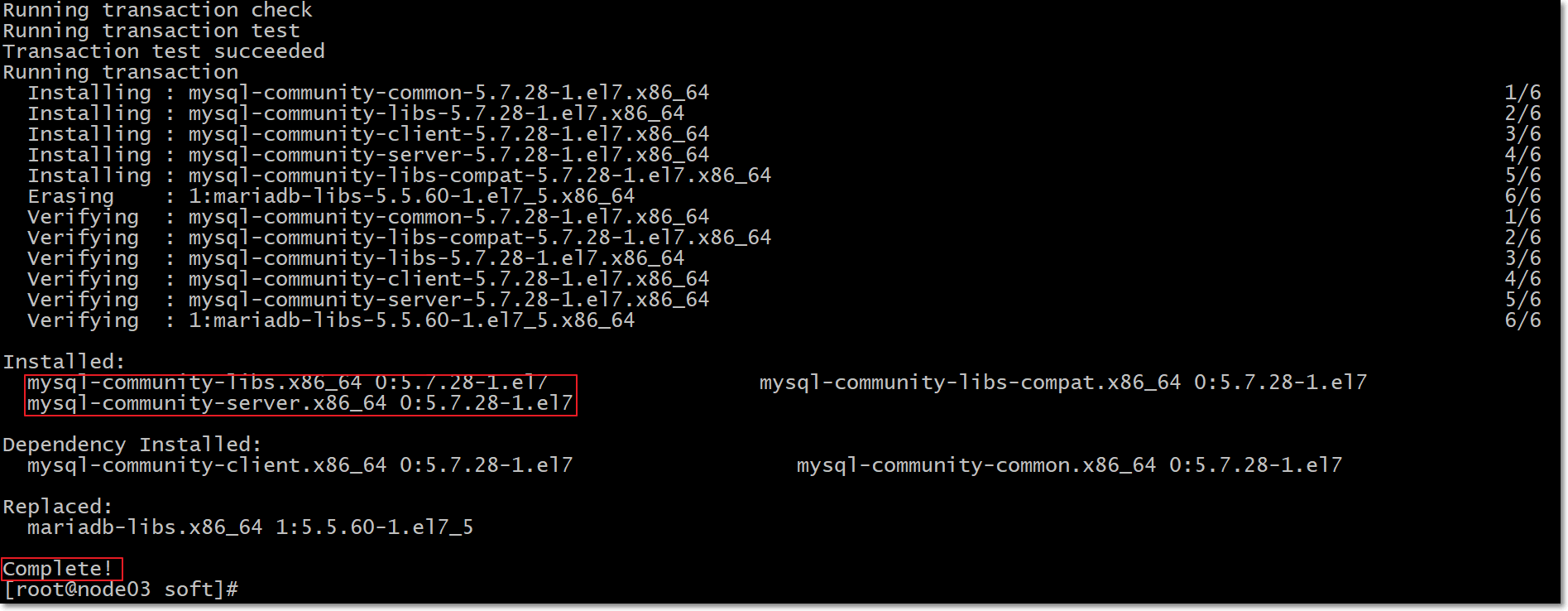
3. 设置mysql
3.1 mysql服务
- 首先启动MySQL服务
|
1 |
[root@node03 soft]# systemctl start mysqld.service |
- 查看mysql启动状态
|
1 |
[root@node03 soft]# systemctl status mysqld.service |
下图active(running)表示mysql服务已启动
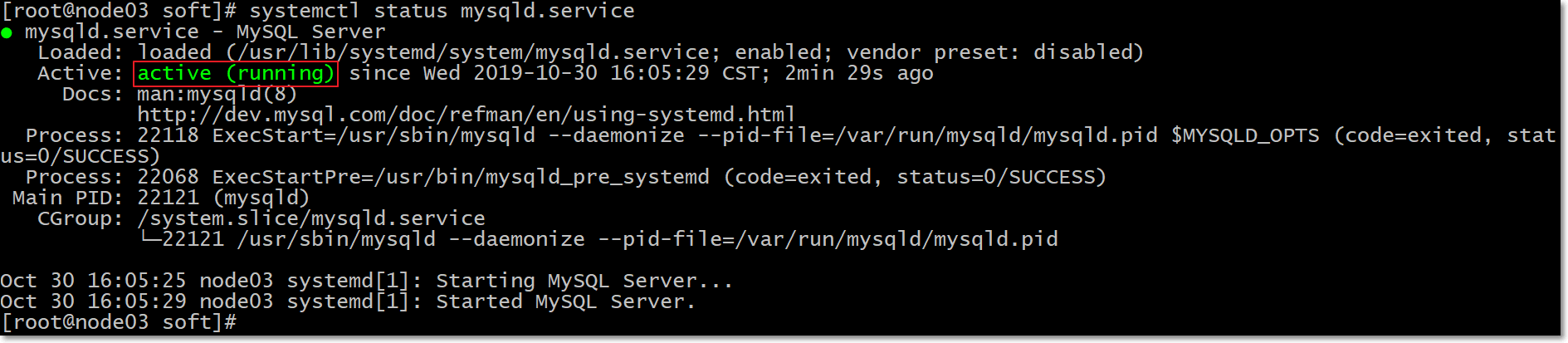
3.2 修改密码
-
此时MySQL已经开始正常运行,不过要登陆MySQL,还得先找出此时mysql的root用户的临时密码
如下命令可以在日志文件中找出临时密码
|
1 |
[root@node03 hadoop]# grep "password" /var/log/mysqld.log |
-
可以查看到我的临时密码为
注意:不同人的临时密码不一样,根据自己的实际情况而定
|
1 |
fHy3Su:&REkh |

- 使用临时密码,登陆mysql客户端
|
1 |
[root@node03 hadoop]# mysql -uroot -p |
- 设置密码策略为LOW,此策略只检查密码的长度
|
1 |
set global validate_password_policy=LOW; |

关键字“Query OK”表示,sql语句执行成功
- 设置密码最小长度
|
1 |
set global validate_password_length=6; |

- 修改mysql的root用户,本地登陆的密码为123456
|
1 |
ALTER USER 'root'@'localhost' IDENTIFIED BY '123456'; |
- 开启mysql的远程连接权限
|
1 2 |
grant all privileges on *.* to 'root'@'%' identified by '123456' with grant option; flush privileges; |
- 若不再需要使用mysql命令行,可以退出
|
1 |
exit |
4. mysql的卸载
注意:mysql安装有问题的,才做此步骤
- 上面我们在CentOS 7当中已经安装好了5.7版本的mysql服务;
- 如果以后我们不需要mysql了,或者mysql安装失败了需要重新安装,那么我们需要将mysql卸载掉
- 使用root用户
4.1 停止mysql服务
|
1 |
[root@node03 hadoop]# systemctl stop mysqld.service |
4.2 列出已安装的mysql相关的包
-
有两种方式,都可以,任选其一
方式一
|
1 |
[root@node03 hadoop]# yum list installed mysql* |
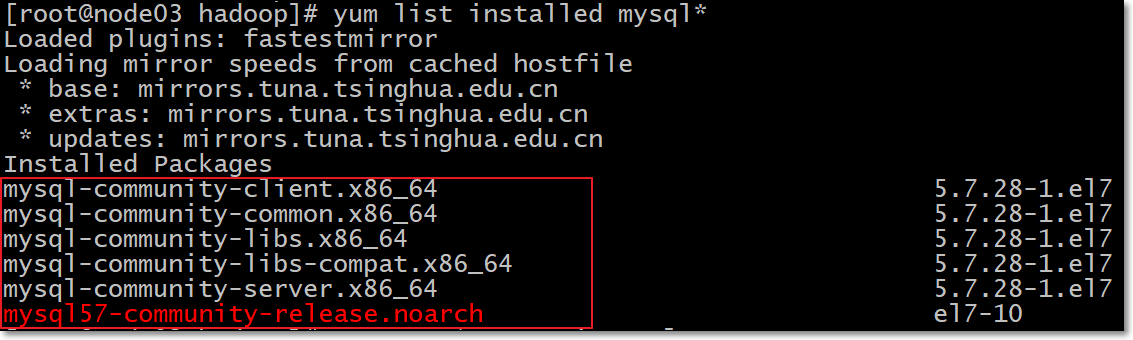
方式二
|
1 |
[root@node03 hadoop]# rpm -qa | grep -i mysql |

4.3 卸载mysql包
-
卸载rpm包,使用rpm -e –nodeps方式卸载,后边依次加入上图的①~⑥的包名,包名之间有空格
注意:==根据自己的实际情况,指定包名进行卸载==
|
1 |
[root@node03 hadoop]# rpm -e --nodeps mysql57-community-release-el7-10.noarch mysql-community-common-5.7.28-1.el7.x86_64 mysql-community-client-5.7.28-1.el7.x86_64 mysql-community-libs-compat-5.7.28-1.el7.x86_64 mysql-community-libs-5.7.28-1.el7.x86_64 mysql-community-server-5.7.28-1.el7.x86_64 |
-
卸载完后,用两个命令再次确认,mysql相关的包已经被卸载
注意:确保mysql卸载干净,再继续往下操作
|
1 2 |
[root@node03 hadoop]# rpm -qa | grep -i mysql [root@node03 hadoop]# yum list installed mysql* |
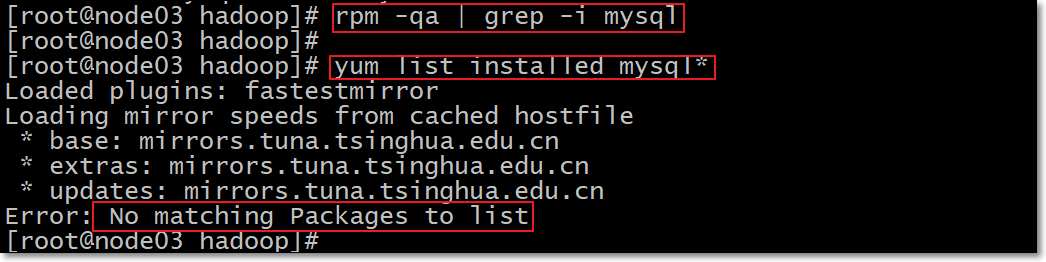
4.4 删除mysql残留文件
- 查看mysql相关目录
|
1 |
[root@node03 hadoop]# find / -name mysql |
根据自己的实际情况,删除find出来的目录

|
1 2 3 |
[root@node03 hadoop]# rm -rf /var/lib/mysql/ [root@node03 hadoop]# rm -rf /usr/share/mysql/ [root@node03 hadoop]# rm -rf /etc/selinux/targeted/active/modules/100/mysql |
- 另外删除文件:
|
1 2 |
[root@node03 hadoop]# rm -rf /root/.mysql_history [root@node03 hadoop]# rm -f /var/log/mysqld.log |
- 从步骤2.2重新开始
Views: 44

